Photoshop CS5 ile HDR Görüntü Efektini Simüle Etmek İçin HDR Tonlamayı Kullanma

Öncelikle süreci bir ekran yoluyla inceleyelim, daha sonra standart Adım Adım'ımızı kullanarak Nasıl Yapılır'da ilerleyeceğiz.
Photoshop CS5 Kullanarak HDR Tonlamayı Kullanma [Screencast]
Photoshop CS5 Kullanarak HDR Tonlamayı Kullanma [Adım Adım]
Adım 1 - Resminizi Açma
Aç Photoshop CS5 ve basın Ctrl + O uyandırmak Açık iletişim. Oradan, HDR Tonlama yapmak istediğiniz görüntüye göz atabilirsiniz.
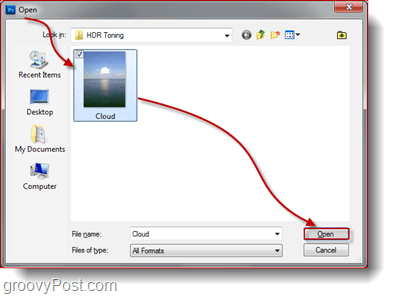
Adım 2 - HDR Tonlama İletişim Kutusunu Açma
Resminiz açıldığında, gitmek Görüntü, Ayarlar, HDR Tonlama HDR Tonlama iletişim kutusunu açmak için.
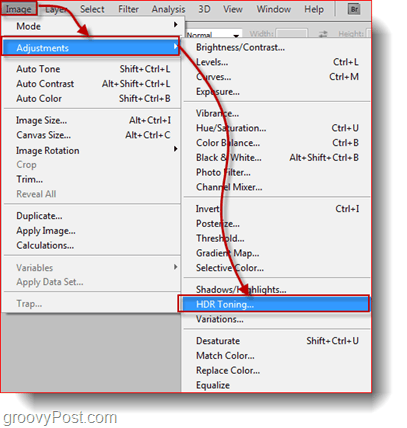
Adım 3 - HDR Tonlamanın Ayarlanması
Şimdi, görünen iletişim kutusunun ile aynı ayarlara sahip olduğunu fark edeceksiniz. HDR Pro'ya Birleştir Gerçek HDR Fotoğrafçılığı ile çalışırken gördüğümüz diyalog penceresi. İçinde HDR Tonlama iletişim kutusundaki gibi aynı işlemleri yapabilirsiniz. HDR Pro ile Birleştir diyalog penceresinden devam edin ve en son yaptığınız gibi bir ön ayar seçerek başlayın. Sanırım bu sefer başladım Tek Renkli Düşük Kontrast...
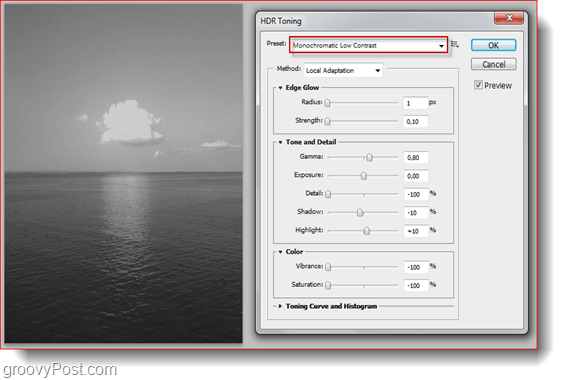
… Ve ayrıca kaydırıcıyı, görüntüye daha fazla parlaklık ve biraz renk vermek için ayarlayın.
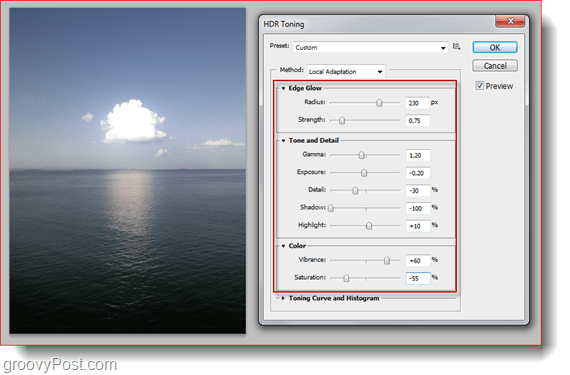
Şimdi hadi isabet tamam ve yaptığımız tüm görüntü ayarlamaları görüntü üzerinde etkili olacaktır.
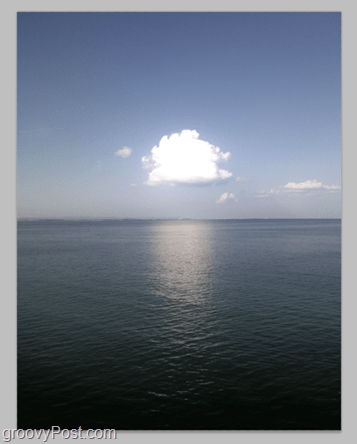
Adım 4 - Tasarruf
Tasarruf zamanı. Yapabilirsin basın Ctrl + S orijinali değiştirerek görüntüyü kaydetmek basın Ctrl + Üst + S. Bir dizin seçin, dosya biçimini seçin, yeni görüntünüze bir ad verin ve gitmeye hazırsınız!
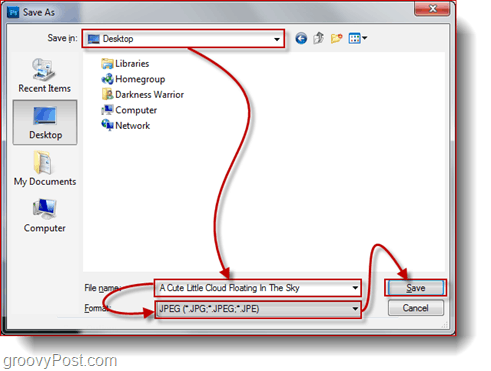
Bu onunla ilgili.
Şimdi ne düşündüğünü biliyorum. “Photoshop bir HDR görüntüsünü simüle edebiliyorsa, neden birleştirmek için 3 ayrı resim yapmam gerekiyor?”.
Cevabım, Photoshop’un HDR Tonlama’ı hala görüntü oluşturma yeteneğinden yoksun tamamen HDR'yi andırıyor. Bu yüzden, en küçük ayrıntılara bile çok dikkat eden ve mümkün olduğu kadar mükemmel ve mükemmel olan her şeyi seven bir kişiyseniz, bu yöntemi bırakmalı ve HDR Fotoğraflarını Yapmanın Klasik Yolu'na dönmelisiniz. Şahsen, bu yöntemi yalnızca harika bir fotoğrafa sahip olduğumda kullanıyorum ancak 3 fotoğraf çekmeyi başaramadım.










yorum Yap